Ovládání akcí vzdáleného uživatele. Sledování na počítači pomocí programu keylogger Jetlogger
Hodnocení: 3,9 z 5
Hlasů: 15 NeoSpy - jednoduché a pohodlný program skrytě sledovat činnost uživatele počítače.
Hlavní rysy programu:
- Vede záznamy o programech spuštěných na vašem počítači.
- Pořizuje a ukládá snímky obrazovky (snímky obrazovky)
- Uloží vše, co bylo napsáno na klávesnici, do zprávy ( keylogger)
- Udržuje protokol připojení / odpojení k internetu
- Sleduje všechny změny v souborový systém(vytváření, mazání, změna souborů)
- Sledování příchozího a odchozího internetového provozu
- Sleduje návštěvy webových stránek (datum, čas, zobrazené webové stránky)
- Řídí obsah schránky
- Ukládá historii příchozích / odchozích zpráv a hesel všech klientů icq (icq, icqlite, qip, miranda, &RQ a další)
- Uloží seznam složek v uživatelském profilu (například můžete zjistit, kde se u konkrétního uživatele nachází „Moje dokumenty“)
- Uloží seznam programů nainstalovaných uživatelem
- Zachycuje hesla do účty Okna
- Monitoruje zprávy a hesla poštovního agenta (mail.ru).
- Monitoruje USB disky (ukládá soubory zkopírované na flash disk)
- Řídí výstup dokumentů pro tisk, sleduje provoz tiskáren a ukládá vytištěné dokumenty.
V reálném čase je možné sledovat práci ostatních uživatelů sítě (uživatelské akce a zobrazení stavu plochy). Chcete-li nakonfigurovat režim sledování uživatelů přes síť, musíte na monitorované počítače nainstalovat program NeoSpy.
Pomocí tohoto programu můžete vždy kontrolovat, jak vaši zaměstnanci tráví pracovní čas.
NeoSpy ukládá všechna nasbíraná data (reporty) na váš počítač a také je možné zasílat všechny reporty programu na váš e-mail.
NeoSpy lze spustit v normálním (viditelném) i skrytém režimu (program není viditelný v zásobníku ani v seznamu procesů správce úloh).
Je možné nastavit heslo pro přístup k nastavení a reportům programu a také povolit možnost automatického spouštění (spustit program společně s Spouštění Windows).
NeoSpy je skvělý pro monitorování kancelářské počítače a domácí úkoly na PC ve vaší nepřítomnosti. Produkt bude užitečný pro manažery společností správci systému A aktivní uživatelé PC.
Produkt je plně kompatibilní s celou řadou Windows (98, ME, NT, XP, 2003, Vista, Seven)
Sledování uživatele tajnou instalací programu keylogger na jeho počítač je nejen nemorálním činem, ale také trestným činem. Situace se však radikálně mění, pokud jde o monitorování rodičů svých dětí a monitorování ze strany vedení organizací činnosti jejich zaměstnanců. V obou případech nebudou objektem sledování plnohodnotní vlastníci počítačů, ale osoby, kterým bylo zařízení svěřeno s určitými omezeními. Děti mohou počítač používat v rámci věkového omezení. A zaměstnanci společnosti jsou povinni používat jim svěřená zařízení po dobu své práce pouze k plnění služebních úkolů. Zaměstnavatel má právo pravidelně kontrolovat výkon svých zaměstnanců. Ale rodiče nejenže mají právo, jsou povinni sledovat křehkou psychiku svých dětí, kterou mohou narušit jak banální hrubosti na internetových fórech a blozích, tak závažné věci jako porno, hry propagující násilí, náctiletý trolling na sociálních sítích, atd. Pro rodiče a zaměstnavatele dohlížející na své děti a zaměstnance, respektive vývojáře Jetlogger programy a vytvořili svůj vlastní produkt – keylogger, který funguje neviditelně v Prostředí Windows. O programu Jetlogger se bude dále diskutovat.
Důležité: Použití spywaru jako nástroje ke krádeži důvěrných informací a k jiným nezákonným účelům s sebou nese trestní odpovědnost.
1. O programu
Jetlogger je složitější než programy jako rodičovská kontrola, protože funguje bez povšimnutí uživatele a umožňuje sledovat jeho akce do těch nejjemnějších detailů. Jetlogger toho umí hodně, program:
- shromažďuje informace o všech programech, hrách a otevřených stránkách spuštěných v počítači;
- sleduje dotazy zadávané do vyhledávačů;
- sleduje čas strávený na konkrétních programech, hrách a stránkách;
- zaznamenává celkovou dobu činnosti u počítače;
- pamatuje si text napsaný na klávesnici;
- sleduje schránku, vytvořené a upravované soubory;
- po určité době pořídí snímky celé obrazovky a fotografie z webové kamery;
- poskytuje 4 mechanismy pro doručování pracovních zpráv a také režim vzdálený přístup se sledováním akcí uživatelů v reálném čase.
Všechny tyto funkce lze na měsíc zdarma otestovat ve zkušební verzi Jetloggeru. Jediným omezením zkušební verze je nemožnost skutečně používat program kvůli demonstrativnímu upozornění, že počítač je v režimu sledování v pravém horním rohu obrazovky.
Upozornění zmizí po aktivaci programu. Jetlogger je distribuován napříč placené předplatné, jehož cena je 680 rublů. za měsíc. Roční předplatné je několikrát levnější - 240 rublů. za měsíc, ale mějte na paměti, že tato možnost může být plýtváním peněz, pokud je keylogger detekován a odstraněn ze systému.
2. Nainstalujte Jetlogger
V první fázi instalace programu klikněte na možnost „Nastavení“.
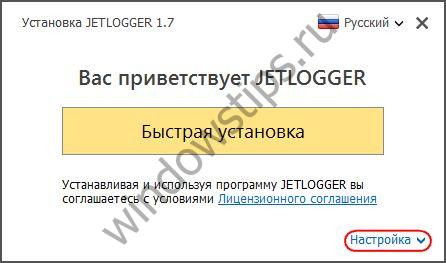
Jetlogger se neinstaluje jako pravidelný program: jeho soubory budou umístěny do skrytá složka na jednotce C „ProgramData“ se nezobrazí v seznamu odinstalačních programů a při spuštění. Autostart Jetloggeru není zpočátku poskytován, ale je konfigurován uvnitř programu a přímo ve fázi jeho instalace.

Je určeno k prvnímu spuštění programu běžná zkratka na ploše. Po prostudování specifik Jetloggeru a horkých kláves pro jeho otevření je zástupce na ploše odpovídajícím způsobem zničen. Než se ale pustíte do studia programu, musíte v systému udělat nějakou práci.
3. Přidání Jetloggeru do antivirových výjimek
Tvůrci Jetloggeru tvrdí, že je jejich duchovním dítětem, přestože tomu tak je spyware, není antivirovým softwarem nainstalovaným v počítačích v 95 % případů rozpoznán jako malware. Tvůrci neuvádějí, o jakých konkrétních antivirových produktech je řeč, ale experimentálně bylo ověřeno, že těchto 95 % rozhodně nezahrnuje standard Windows Defender 10. Blokuje Jetlogger doslova pár minut po instalaci. Takže v každém případě musíte v další fázi po instalaci programu přidat složku podél cesty do seznamu vyloučení (aka bílého listu) antiviru:
C:\ProgramData\JetProject
4. Nastavení
Po spuštění Jetloggeru nejprve přejděte do sekce „Nastavení“. V první záložce „Základní“ můžeme přiřadit automatické spuštění, pokud tato funkce nebyla při instalaci povolena, a změnit přednastavené klávesové zkratky pro otevření programu. Jakékoli změny nastavení je nutné dodatečně potvrdit možností uložit ve spodní části okna.
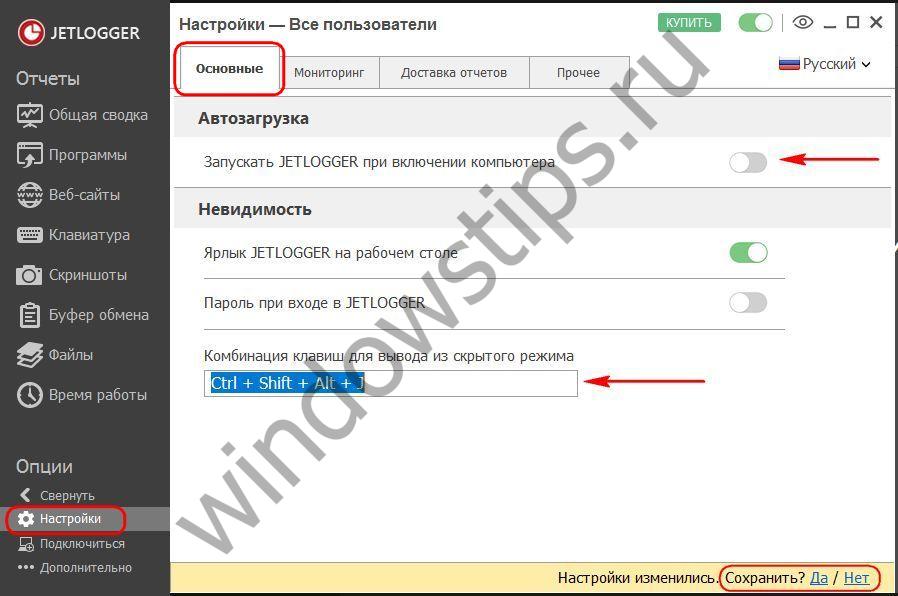 4
4 Druhá záložka „Sledování“ je určena pro nastavení jednotlivých typů sledovaných dat - screenshoty a webové kamery, používané programy, navštívené stránky, soubory, na kterých je provozováno atd. Jakýkoli typ sledovaných dat lze zakázat, pokud o něj není zájem nebo příliš spotřebovává mnoho systémových dat.zdrojů. Některé typy sledovaných dat jsou navíc konfigurovatelné. U obrázků z webové kamery a snímků obrazovky tak můžete změnit podmínky pro jejich vytvoření. Ten druhý, v závislosti na možnostech počítače, může být vytvořen v horší nebo lepší kvalitě. Úložiště snímků lze omezit na určité množství místa na disku.
 5
5 Sledování operací se soubory poskytuje možnost odmítnout sledování jednotlivých akcí, jako je vytvoření, smazání, úprava, přejmenování. Chcete-li zachytit data zadaná z klávesnice, můžete nakonfigurovat ukládání kombinací horkých kláves.
5. Povolte sledování
Proces sledování se zapíná a vypíná pomocí zeleného přepínacího tlačítka v horní části okna. Nedaleko je tlačítko ve tvaru oka, které je zodpovědné za přechod na Jetlogger skrytý režim, opuštění, ze kterého po odstranění zástupce programu, jak si vzpomínáme, se provádí pomocí horkých kláves.
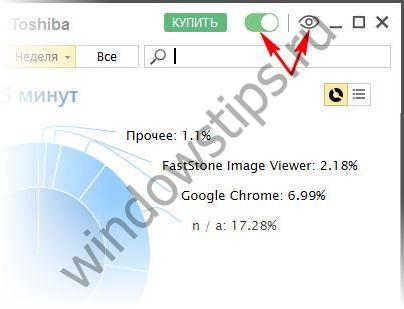
6. Zobrazení zprávy
Data sledovaná keyloggerem se zobrazí v odpovídajících částech zprávy.
 7
7  8
8 7. Doručování zpráv o sledování
Vraťme se k nastavení programu. Na záložce „Doručování zpráv“ lze Jetlogger nakonfigurovat tak, aby automaticky zasílal zprávy po určité době, na určený čas, když je počítač nečinný nebo vypnutý. Zprávy lze zasílat na e-mailem, FTP server, do cloudového úložiště. Zprávy lze také uložit do konkrétní složky v počítači, kterou lze skrýt.
 9
9 Zpráva odeslaná e-mailem nebo FTP do cloudu nebo složky ve vašem počítači bude obsahovat zachycené obrázky a také soubor HTML s grafem aktivity a podrobným seznamem sledovaných akcí.
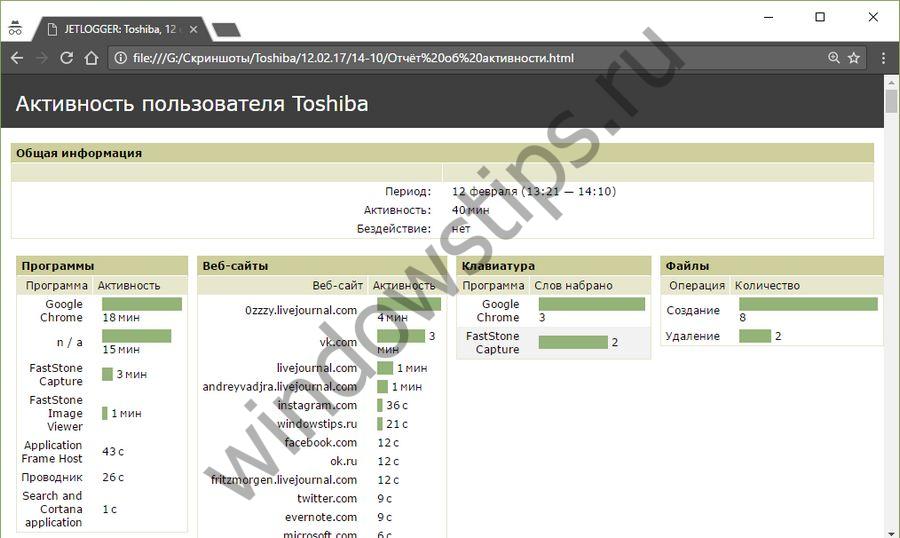 10
10 Zprávy o sledování Jetloggeru lze prohlížet vzdáleně - v rozhraní programu nainstalovaném na jiném počítači. Vzdálené připojení se provádí pomocí cloudové úložiště. V tomto případě budou zprávy aktualizovány v reálném čase. Chcete-li to však provést, musíte nejprve provést některá nastavení v Jetloggeru na počítači objektu sledování. V dolní části klikněte na „Připojit“ a poté na „Start“.
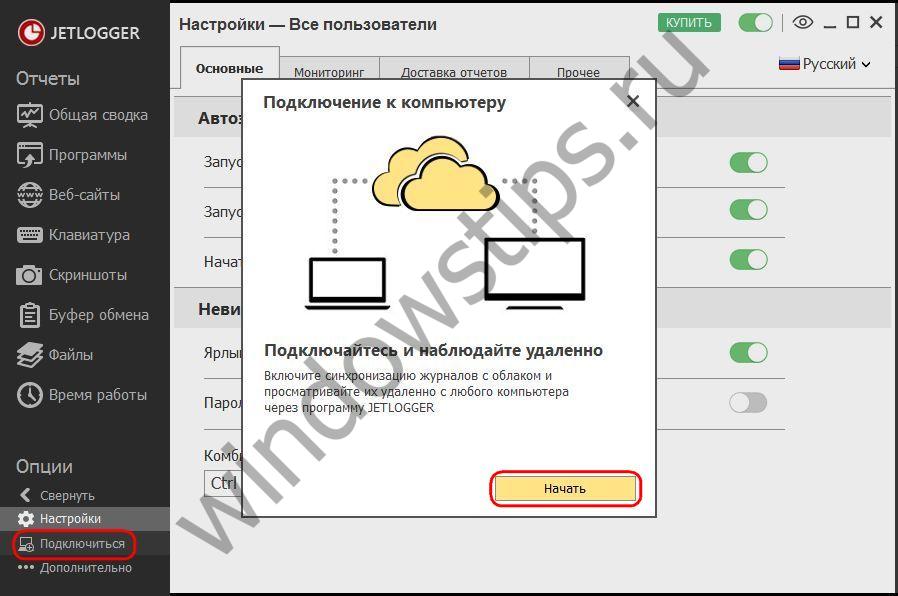 11
11 Ze dvou možných akcí vyberte „Povolit připojení k tomuto počítači“. V rozevíracím seznamu vyberte libovolné cloudové úložiště podporované programem a zadejte autorizační údaje.
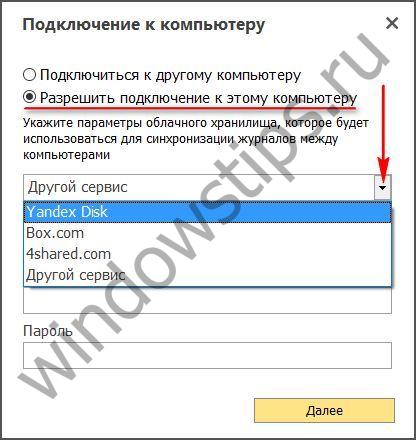

Tato ID a hesla je pak nutné zadat do Jetloggeru na adrese vzdálený počítač pro přístup k datům programu v počítači sledovaného cíle. Na vzdáleném počítači také klikněte na „Připojit“, vyberte pouze možnost „Připojit k jinému počítači“. Zadejte své ID a heslo a klikněte na tlačítko „Připojit“.
 14
14 Poté se sledovaná data zobrazí v rozhraní programu aktuální počítač a počítač sledovacího objektu.
8. Výkon počítače
Špioni obvykle zpomalí Operace Windows, a Jetlogger v tomto ohledu není výjimkou. Program byl testován na počítači s průměrnými hardwarovými charakteristikami a pokles výkonu systému při aktivaci funkce sledování byl okamžitě patrný. Před rozhodnutím o zakoupení licence programu je vhodné důkladně vyzkoušet jeho fungování. konkrétní zařízení. Pokud dojde ke znatelnému zhoršení výkonu, může mít smysl zastavit Jetlogger v zachycování určitých typů dat. Takže v případě prudkého poklesu výkonu počítače může objekt sledování mít podezření na přítomnost malwaru a skenovat počítač pomocí antivirových nástrojů nebo LiveDisk, které zablokují Jetlogger.
9. Odinstalujte Jetlogger
Jak již bylo zmíněno, Jetlogger se nezobrazuje v seznamu odinstalačních programů. Odinstalování programu je zajištěno přímo v programu – v sekci „Pokročilé“.
 15
15 Měj krásný zbytek dne!
